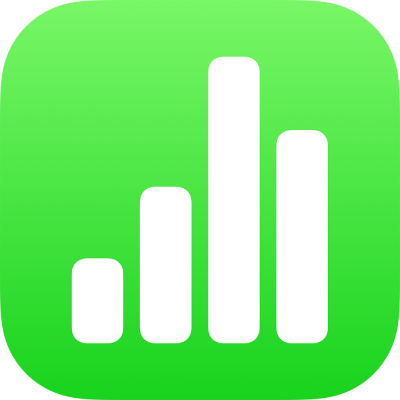
iPhone의 Numbers에서 카테고리 추가, 편집 또는 삭제하기
카테고리를 사용하여 표에 데이터를 구성할 수 있습니다. 예를 들어, 셔츠 판매를 추적하는 스프레드시트가 있는 경우 월별 또는 판매자별 판매를 그룹화하는 카테고리를 생성할 수 있습니다.
Numbers에서 카테고리를 생성하는 방법은 그룹화할 데이터의 소스 열을 선택하거나 그룹화할 행을 수동으로 선택하는 방법 이렇게 두 가지가 있습니다. 그룹화할 데이터가 이미 표에 있는 경우, 소스 열을 선택하는 것이 좋으며 그룹화할 데이터가 표에 없는 경우, 행을 수동으로 선택하는 것이 좋습니다. 예를 들어 사용자가 학급의 학생 명단 표를 가지고 있는 경우, 학생이 과학 프로젝트를 위해 그룹을 직접 생성하면 사용자는 ‘과학 프로젝트’ 열을 표에 추가하지 않고도 이 그룹별로 명단을 구성할 수 있습니다.
표에는 하나의 주 카테고리와 최대 4개의 하위 카테고리를 둠으로써 데이터 계층을 생성할 수 있습니다. 계층을 변경하고 카테고리 이름 변경 또는 삭제 등을 수행할 수 있습니다.
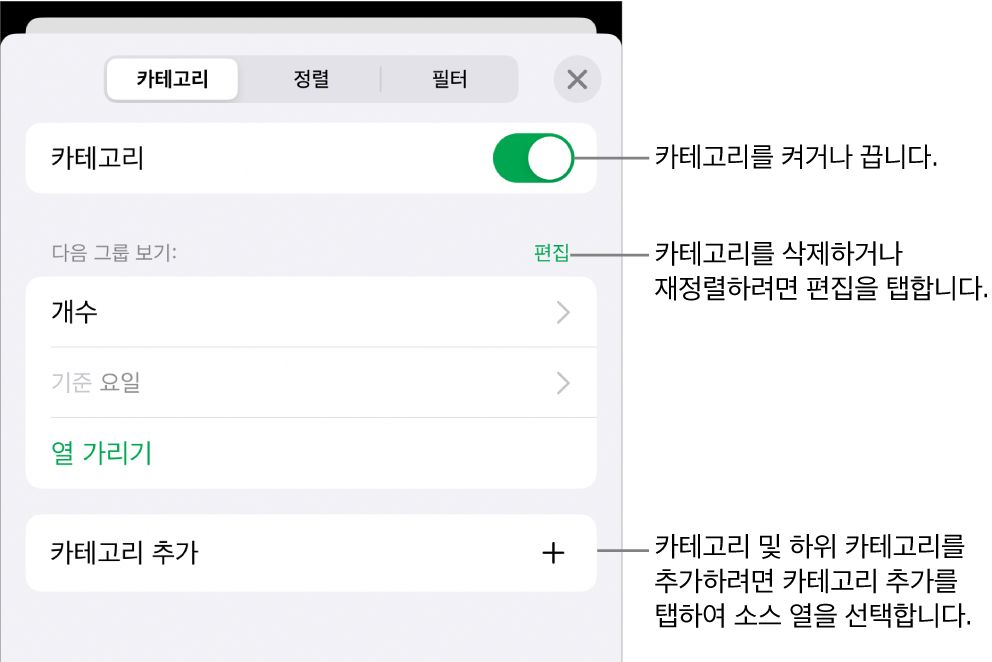
소스 열에서 카테고리 생성하기
카테고리에 사용할 데이터가 이미 표에 있는 경우, 해당 데이터를 포함하는 열(소스 열)을 선택하면 Numbers가 해당 열에 있는 공유 값을 기반으로 자동으로 그룹을 생성합니다.
iPhone용 Numbers 앱
 으로 이동하십시오.
으로 이동하십시오.표가 있는 스프레드시트를 여십시오.
 을 탭하고 ‘카테고리’를 탭한 다음 카테고리 추가를 탭하십시오.
을 탭하고 ‘카테고리’를 탭한 다음 카테고리 추가를 탭하십시오.예를 들어 표에 셔츠 판매 데이터가 있는 경우, 판매일 열을 선택하여 월별로 그룹화된 판매 내역을 볼 수 있습니다.
카테고리 생성에 사용할 열을 탭하십시오.
하위 카테고리를 추가하려면 카테고리 추가를 탭한 후 다른 열을 선택하십시오.
예를 들어 셔츠 판매 표에서 판매자를 기반으로 하는 하위 카테고리를 추가하여 월별 및 판매자별로 판매 내역을 볼 수 있습니다.
 을 탭하여 제어기를 닫으십시오.
을 탭하여 제어기를 닫으십시오.
선택한 행에서 카테고리 생성하기
추가하려는 카테고리에 대한 데이터 소스 열이 없는 경우, 그룹화하려는 행을 선택하여 수동으로 카테고리를 생성할 수 있습니다. 예를 들어 관심 있는 대학이 나열된 표가 있고 표에 도시, 등록금 및 거리 열이 포함된 경우, 방문하고 싶은 대학별로 해당 표를 구성할 수 있습니다. 각 대학의 행을 선택하여 수동으로 카테고리를 생성할 수 있기 때문에 카테고리의 열을 표에 직접 추가할 필요가 없습니다.
이미 분류된 표에서 행을 선택하여 추가로 그룹을 생성할 수도 있습니다.
iPhone용 Numbers 앱
 으로 이동하십시오.
으로 이동하십시오.스프레드시트를 연 다음, 표에 그룹화하려는 행을 선택하십시오.
표에 다른 카테고리가 없는 경우, 카테고리 1이라고 불리는 소스 열이 표의 끝에 추가됩니다.
해당 그룹은 그룹 1 및 그룹 2로 레이블됩니다. 하나는 사용자가 선택한 데이터 그룹이고 다른 하나는 사용자가 선택하지 않은 데이터 그룹입니다.
표가 이미 분류된 표인 경우, 새로운 카테고리를 생성하는 대신 기존 소스 열에서 새로운 그룹에 위치 지정자 이름이 부여됩니다.
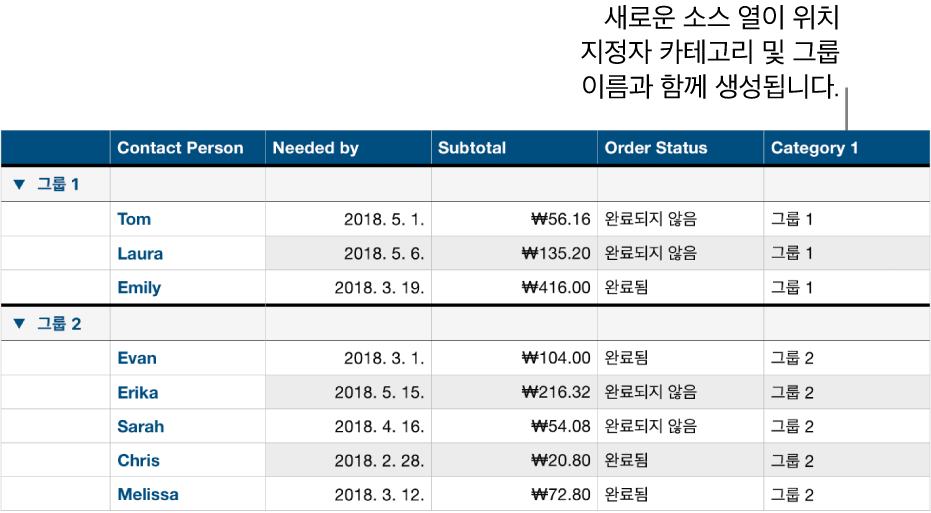
카테고리 계층 변경하기
표에 하위 카테고리가 있는 경우 카테고리를 한 레벨 이상 위 또는 아래로 이동하여 데이터를 재구성할 수 있습니다. 예를 들어 셔츠 판매일, 주문 현황 순으로 분류한 표가 있는 경우, 먼저 주문 현황으로 분류한 다음 판매일로 분류하도록 재구성할 수 있습니다.
iPhone용 Numbers 앱
 으로 이동하십시오.
으로 이동하십시오.스프레드시트를 연 다음, 카테고리가 있는 표를 선택하십시오.
 을 탭하고 ‘카테고리’를 탭한 다음 편집을 탭하십시오.
을 탭하고 ‘카테고리’를 탭한 다음 편집을 탭하십시오.이동하려는 카테고리 옆에 있는
 을 길게 터치한 다음, 해당 카테고리를 위아래로 드래그하십시오.
을 길게 터치한 다음, 해당 카테고리를 위아래로 드래그하십시오.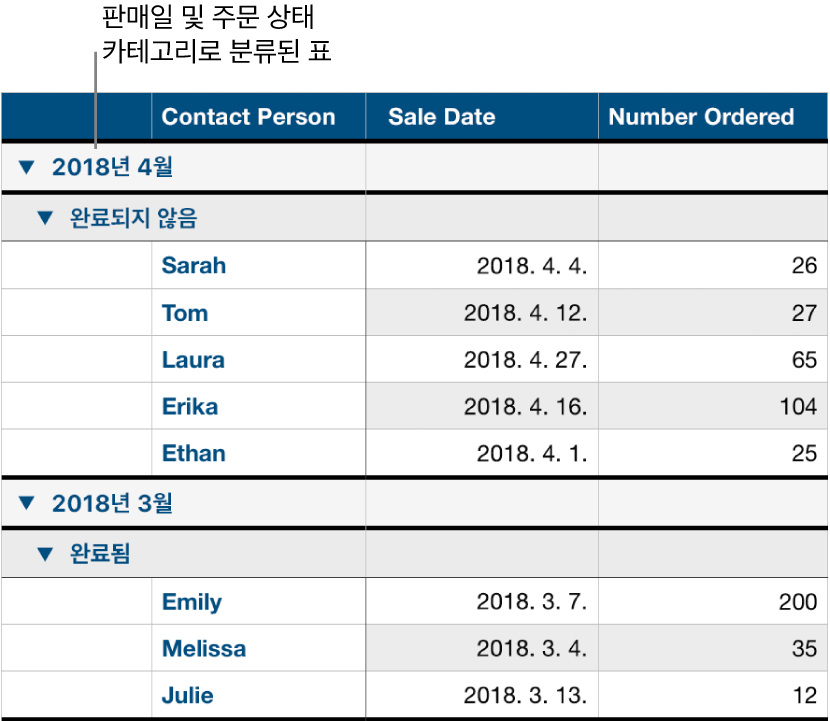
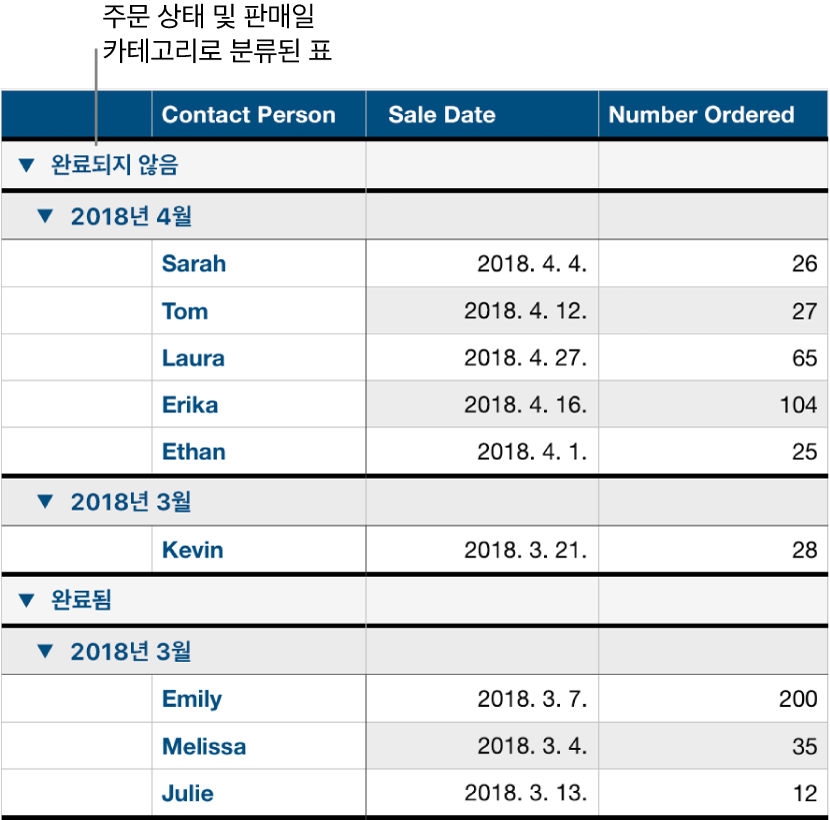
완료를 탭하십시오.
카테고리 소스 열 가리기 또는 보기
카테고리 소스 열을 가려서 분류된 표에 표시되는 데이터의 양을 줄일 수 있습니다. 표는 가려진 열의 데이터로 분류된 상태로 유지됩니다.
iPhone용 Numbers 앱
 으로 이동하십시오.
으로 이동하십시오.스프레드시트를 연 다음, 표를 선택하십시오.
 을 탭하고 ‘카테고리’를 탭한 다음, 가리려는 소스 열 옆에 있는 ‘열 가리기’ 또는 ‘열 가리기 해제’를 탭하십시오.
을 탭하고 ‘카테고리’를 탭한 다음, 가리려는 소스 열 옆에 있는 ‘열 가리기’ 또는 ‘열 가리기 해제’를 탭하십시오.
열이 가려진 동안 카테고리를 끈 경우, 열은 가려진 상태로 유지됩니다. 행과 열 가리기 또는 보기를 참조하십시오.
카테고리 이름 변경하기
iPhone용 Numbers 앱
 으로 이동하십시오.
으로 이동하십시오.분류된 표가 있는 스프레드시트를 연 다음, 소스 열에서 변경하려는 이름이 있는 셀을 두 번 탭하십시오.
참고: 해당 카테고리 이름이 포함된 요약 행 레이블은 편집할 수 없습니다.
새로운 이름을 입력한 다음 화면 상단의 완료를 탭하여 키보드를 가리십시오.
카테고리 켜기 또는 끄기
다시 분류되지 않은 데이터를 보려면, 카테고리를 끄십시오. 언제든지 카테고리를 다시 켜서 데이터를 볼 수 있으며 사용자의 데이터는 카테고리가 꺼져 있는 동안 편집한 내용을 기반으로 다시 그룹화됩니다.
iPhone용 Numbers 앱
 으로 이동하십시오.
으로 이동하십시오.스프레드시트를 연 다음, 카테고리가 있는 표를 선택하십시오.
 을 탭하고 ‘카테고리’를 탭한 다음, 카테고리를 켜거나 끄십시오.
을 탭하고 ‘카테고리’를 탭한 다음, 카테고리를 켜거나 끄십시오.
카테고리 삭제하기
카테고리를 삭제하여 표가 더 이상 데이터로 그룹화되지 않도록 할 수 있습니다(데이터 자체는 표에 남아 있음). 하위 카테고리가 있는 카테고리를 삭제한 경우, 해당 하위 카테고리가 계층 내에서 위로 이동합니다.
iPhone용 Numbers 앱
 으로 이동하십시오.
으로 이동하십시오.스프레드시트를 연 다음, 카테고리가 있는 표를 선택하십시오.
 을 탭하고 ‘카테고리’를 탭한 후에 ‘다음 그룹 보기’ 옆에 있는 편집을 탭하십시오.
을 탭하고 ‘카테고리’를 탭한 후에 ‘다음 그룹 보기’ 옆에 있는 편집을 탭하십시오.삭제하려는 카테고리 옆에 있는
 을 탭한 다음 삭제를 탭하십시오.
을 탭한 다음 삭제를 탭하십시오.다른 카테고리가 여전히 표에서 사용되는 경우, 완료를 탭하십시오.
 을 탭하여 제어기를 닫으십시오.
을 탭하여 제어기를 닫으십시오.